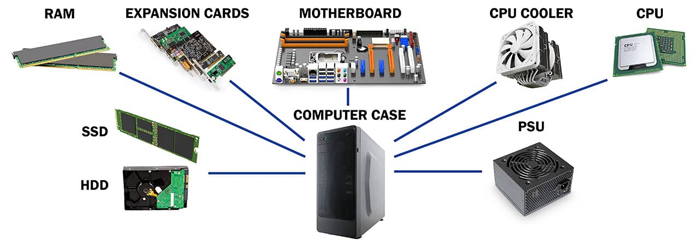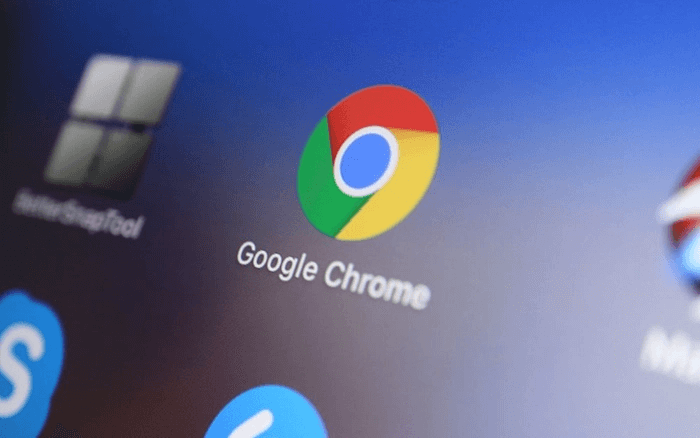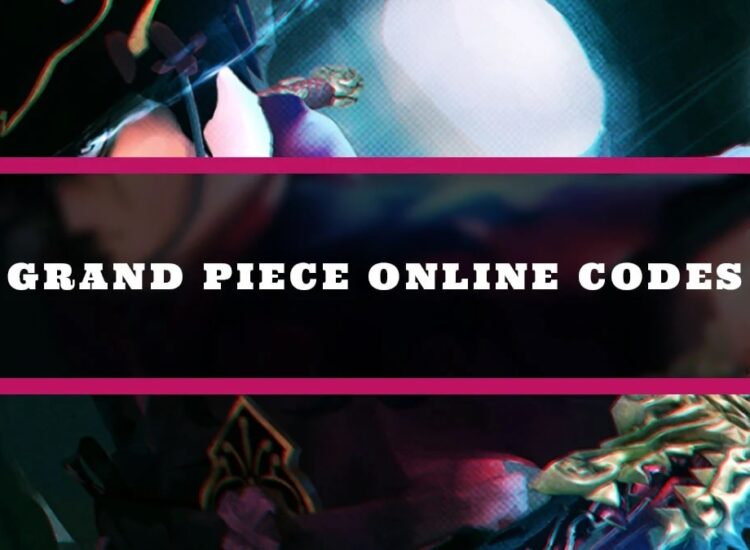Tại sao không thể kiểm tra được SSD Samsung chính hãng bằng Samsung Magician?
Samsung Magician là một công cụ hữu ích để quản lý và tối ưu hóa hiệu năng của các ổ cứng SSD Samsung. Tuy nhiên, có một số trường hợp người dùng gặp phải vấn đề khi kiểm tra tính chính hãng của ổ SSD bằng phần mềm này. Dưới đây là một số nguyên nhân có thể xảy ra:
Toc
1. Ổ SSD quá cũ hoặc không tương thích:
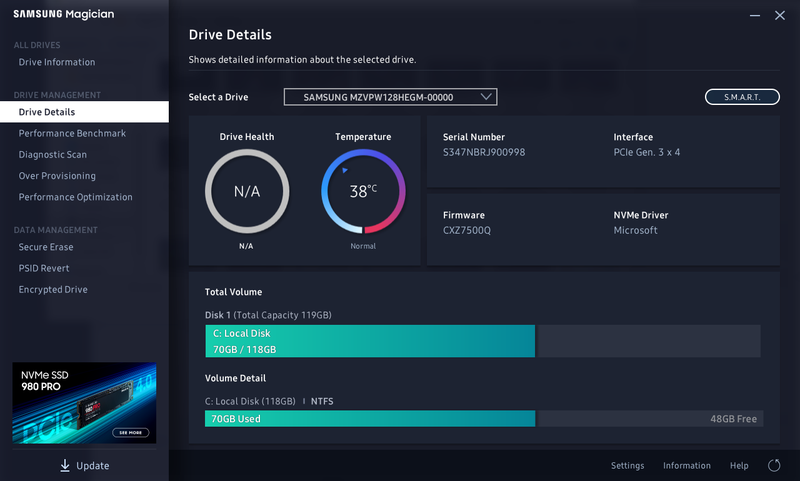
Đây là một trong những nguyên nhân phổ biến nhất khiến Samsung Magician không thể nhận diện được ổ SSD của bạn.
-
Firmware quá cũ:
- Firmware là phần mềm được nhúng vào ổ SSD để điều khiển hoạt động của nó. Nếu phiên bản firmware quá cũ, Samsung Magician có thể không hỗ trợ các tính năng mới hoặc không thể đọc được thông tin từ ổ SSD.
- Giải pháp: Cập nhật firmware cho ổ SSD lên phiên bản mới nhất. Tuy nhiên, việc cập nhật firmware cần được thực hiện cẩn thận và theo đúng hướng dẫn của nhà sản xuất để tránh gây hư hỏng dữ liệu.
-
Không hỗ trợ sản phẩm:
1. https://linhtranggroup.com/6-ly-do-ban-nen-bo-qua-pc-dong-bo-va-tu-minh-build-may-tinh/
2. https://linhtranggroup.com/9-ky-nang-su-dung-may-tinh-co-ban-ban-can-biet-khi-lam-van-phong/
3. https://linhtranggroup.com/raid-la-gi-tim-hieu-raid-0-raid-1-raid-5-raid-6-raid-10/
4. https://linhtranggroup.com/huong-dan-phan-biet-caddy-bay-9-5mm-va-12-7mm/
5. https://linhtranggroup.com/cac-hang-may-tinh-duoc-ua-chuong-o-viet-nam/
- Một số dòng SSD cũ hoặc các sản phẩm đặc biệt có thể không nằm trong danh sách hỗ trợ của Samsung Magician.
- Giải pháp: Kiểm tra danh sách các sản phẩm được hỗ trợ trên trang web của Samsung. Nếu ổ SSD của bạn không nằm trong danh sách, bạn có thể thử sử dụng các phần mềm khác để kiểm tra.
2. Lỗi cài đặt hoặc phần mềm:
- Cài đặt không đúng: Nếu Samsung Magician không được cài đặt đúng cách hoặc thiếu các thành phần cần thiết, nó sẽ không hoạt động bình thường.Thiếu các thành phần cần thiết: Để hoạt động đúng, Samsung Magician cần một số thành phần bổ trợ như .NET Framework, Visual C++ Redistributable. Nếu các thành phần này không được cài đặt hoặc bị lỗi, Samsung Magician sẽ không thể khởi động hoặc hoạt động bình thường.Giải pháp: Kiểm tra xem các thành phần cần thiết đã được cài đặt đầy đủ chưa. Nếu thiếu, hãy tải và cài đặt chúng từ trang web của Microsoft.
- Xung đột với phần mềm khác: Các phần mềm khác trên máy tính có thể gây xung đột với Samsung Magician, dẫn đến lỗi khi sử dụng.
- Phiên bản Samsung Magician lỗi thời: Sử dụng phiên bản Samsung Magician cũ có thể gây ra các vấn đề tương thích.
3. Ổ SSD không phải hàng chính hãng:
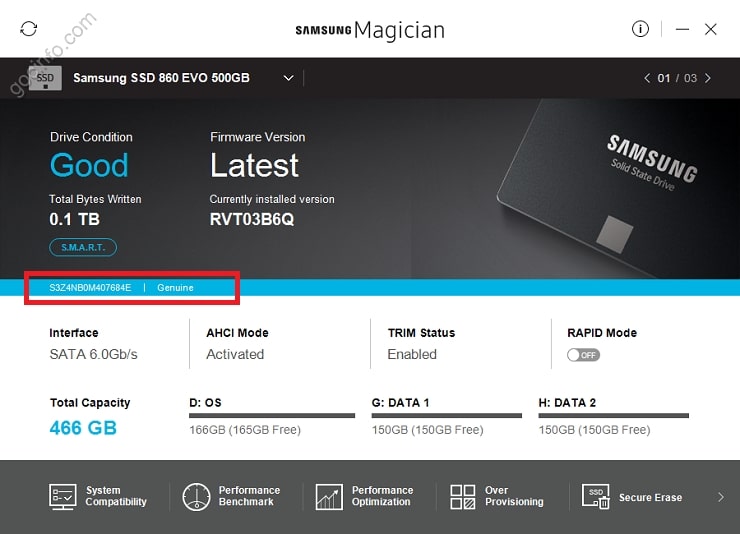
- Hàng giả, hàng nhái: Nếu ổ SSD của bạn là hàng giả hoặc hàng nhái, Samsung Magician sẽ không thể xác thực được.
- SSD của bên thứ ba: Nếu ổ SSD không phải do Samsung sản xuất, dù có chất lượng tốt đến đâu, Samsung Magician cũng không thể nhận diện.
4. Lỗi kết nối hoặc phần cứng:
- Cáp SATA: Cáp SATA bị lỗi hoặc kết nối lỏng lẻo có thể gây ra lỗi khi đọc thông tin từ ổ SSD.
- Cổng SATA: Cổng SATA trên bo mạch chủ bị hỏng cũng có thể ảnh hưởng đến quá trình kiểm tra.
- Ổ SSD bị lỗi: Bản thân ổ SSD có thể bị lỗi phần cứng, khiến Samsung Magician không thể đọc được thông tin.
Cách khắc phục:
- Cập nhật Samsung Magician: Đảm bảo bạn đang sử dụng phiên bản Samsung Magician mới nhất.
- Kiểm tra kết nối: Kiểm tra lại các kết nối giữa ổ SSD và máy tính, đảm bảo cáp SATA được cắm chặt.
- Cài đặt lại Samsung Magician: Gỡ bỏ hoàn toàn Samsung Magician và cài đặt lại từ đầu.
- Sử dụng phần mềm khác: Có thể sử dụng các phần mềm kiểm tra ổ cứng khác như CrystalDiskInfo, HD Tune để kiểm tra thông tin về ổ SSD.
- Liên hệ nhà cung cấp: Nếu các cách trên không hiệu quả, hãy liên hệ với nhà cung cấp để được hỗ trợ.
Lưu ý:
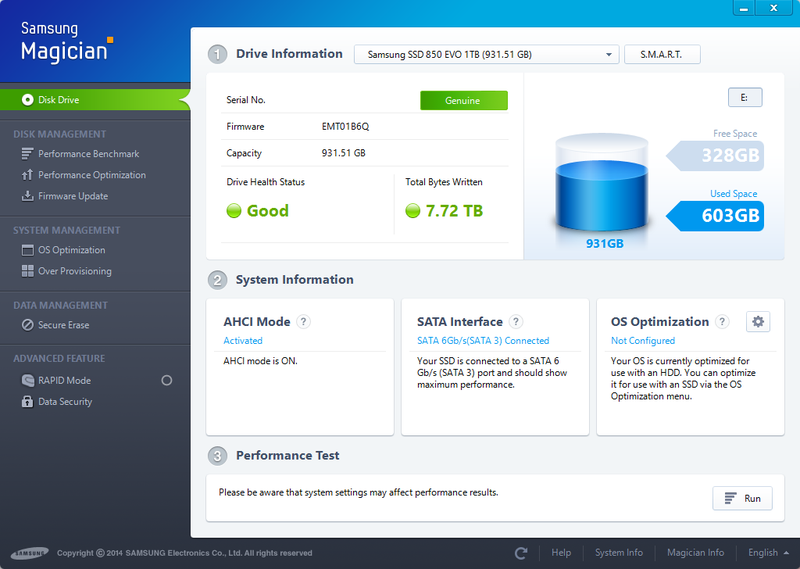
- Không phải lúc nào Samsung Magician cũng cho kết quả chính xác 100%. Có trường hợp ổ SSD chính hãng nhưng Samsung Magician vẫn không nhận diện được.
- Để xác định chính xác ổ SSD có phải hàng chính hãng hay không, bạn nên mua sản phẩm tại các cửa hàng uy tín và có chế độ bảo hành rõ ràng.
Tóm lại: Có nhiều nguyên nhân dẫn đến việc không thể kiểm tra được SSD Samsung bằng Samsung Magician. Để khắc phục, bạn cần kiểm tra kỹ các yếu tố phần cứng, phần mềm và cấu hình hệ thống. Nếu vẫn không giải quyết được vấn đề, hãy tìm kiếm sự trợ giúp từ các chuyên gia.
SSD Samsung là một trong trong những SSD tốt nhất thị trường hiện nay khi mà hiệu năng và độ bền vượt trội hơn hầu hết các hãng khác. Vì vậy việc SSD Samsung bị làm giả, làm nhái là điều dễ hiểu làm đau đầu cả khách hàng lẫn nhà bán hàng. Do đó Samsung đã tạo ra công cụ Samsung Magician để check sản phẩm chính hãng và đo tốc độ SSD của mình. Tuy nhiên đôi khi ngay cả sản phẩm chính hãng thì công cụ trên cũng không check ra được. Vậy đâu là nguyên nhân?
Xin trả lời bạn luôn sau đây là các nguyên nhân:
– Không phải tất cả SSD Samsung đều có thể check được bằng công cụ của hãng, chỉ những bản thương mại mới check được. Bản thương mại là những bản có “đuôi” 0 như 850, 860, 960, 970. Những bản “đuôi” 1 là bản OEM sẽ không check được.
2. https://linhtranggroup.com/cpu-la-gi-cpu-cua-hosting-la-gi/
3. https://linhtranggroup.com/9-ky-nang-su-dung-may-tinh-co-ban-ban-can-biet-khi-lam-van-phong/
4. https://linhtranggroup.com/top-phan-mem-lam-mat-laptop-hieu-qua-nhat-2025/
5. https://linhtranggroup.com/tong-hop-full-code-grand-piece-online-moi-nhat-thang-2-2025/
– SSD Samsung BẮT BUỘC phải kết nối trực tiếp với chipset của máy tính, nghĩa là bạn phải gắn trực tiếp vào cổng SATA hoặc M.2, hoặc ít nhất là dùng caddy bay. Mọi hình thức gắn qua cổng USB đều sẽ không check được.
– Đôi khi bạn phải gỡ bỏ bản Samsung Magician trên máy và cài lại mới check được.
– Đôi khi làm tất cả các cách trên không được nhưng bạn check trên 1 máy khác lại được.
Vì vậy shop mong quý khách hãy yên tâm khi mua sản phẩm của shop, nếu có vấn đề hãy liên lạc trực tiếp với shop để tìm hướng giải quyết.